Фарбові плями можуть стати неприємною проблемою під час обробки зображень, особливо коли зображення втрачає свою яскравість через небажані зміни кольору. У цьому посібнику ти дізнаєшся, як ефективно виправити фарбові плями в Lightroom виправлення. При цьому розглядається не лише те, як ти можеш налаштувати базову передачу кольору, а також те, як ти можеш точно усунути колірні відхилення за допомогою специфічних регуляторів HSL. Ти побачиш, що твої зображення можуть перетворитися на візуальні шедеври всього за кілька простих кроків.
Основні висновки
Щоб виправити фарбові плями в Lightroom, ти повинен працювати з базовими налаштуваннями та регуляторами HSL. Підсилюючи комплементарні кольори ти можеш нейтралізувати небажані відтінки. Зверни увагу, щоб експериментувати з насиченістю і яскравістю, щоб досягти гармонійного результату.
Покроковий посібник
Щоб виправити фарбові плями, виконай ці прості кроки:
Основи виправлення фарбових плям
Запусти Lightroom та завантаж своє зображення в модуль розробки. Якщо ти помічаєш, що твоє зображення має фарбову пляму, важливо перевірити початкові налаштування. Часто фарбові плями з'являються через застосування пресетів або невірні базові налаштування.
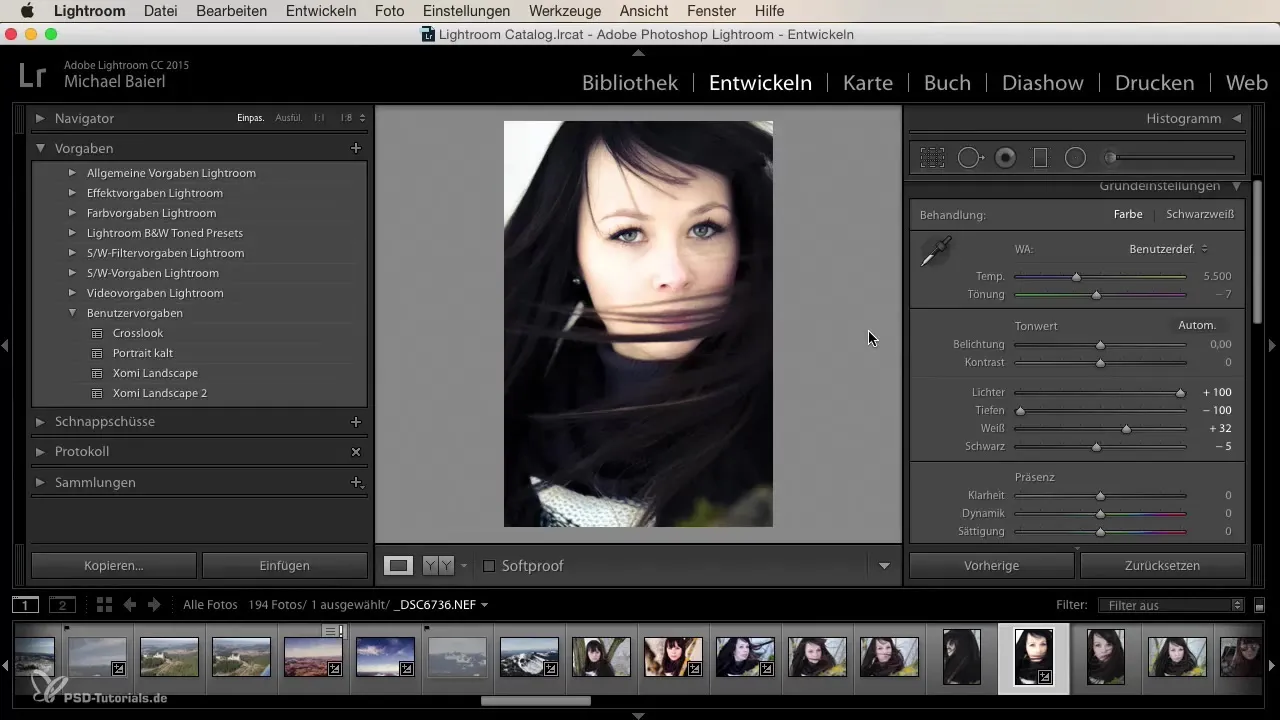
Налаштування яскравості та балансу білого
Щоб усунути фарбову пляму, зокрема жовтувату, перевір баланс білого. Перемісти регулятори для температури вліво, щоб зробити зображення холоднішим. Ти побачиш, як жовтувата пляма поступово зникає.
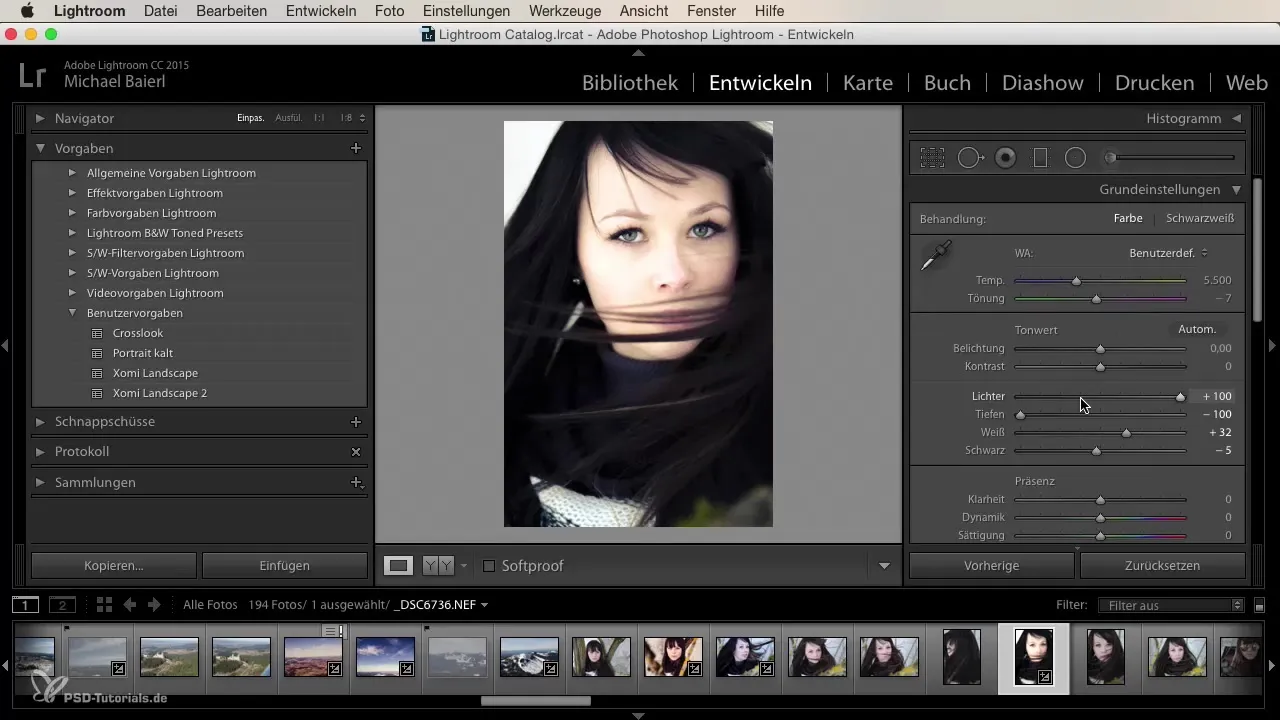
Оптимізація відтінку та кольорового балансу
Якщо ти відрегулював регулятор температури, перейдіть до регулятора відтінку. Зміни його мінімально, щоб впевнитися, що твоє зображення не стає занадто синім. Ти хочеш лише, щоб жовтувата пляма зникла, тому важливо знайти правильний баланс.

Використання регуляторів HSL
Тепер ти можеш перейти до регуляторів HSL. Тут ти можеш точно налаштувати насиченість і відтінок. Можливо, тобі потрібно зменшити або збільшити насиченість для певних кольорів, щоб досягти натурального вигляду. Особливу увагу зверни на шкіряні відтінки, щоб впевнитися, що вони виглядають здоровими та не спотвореними.
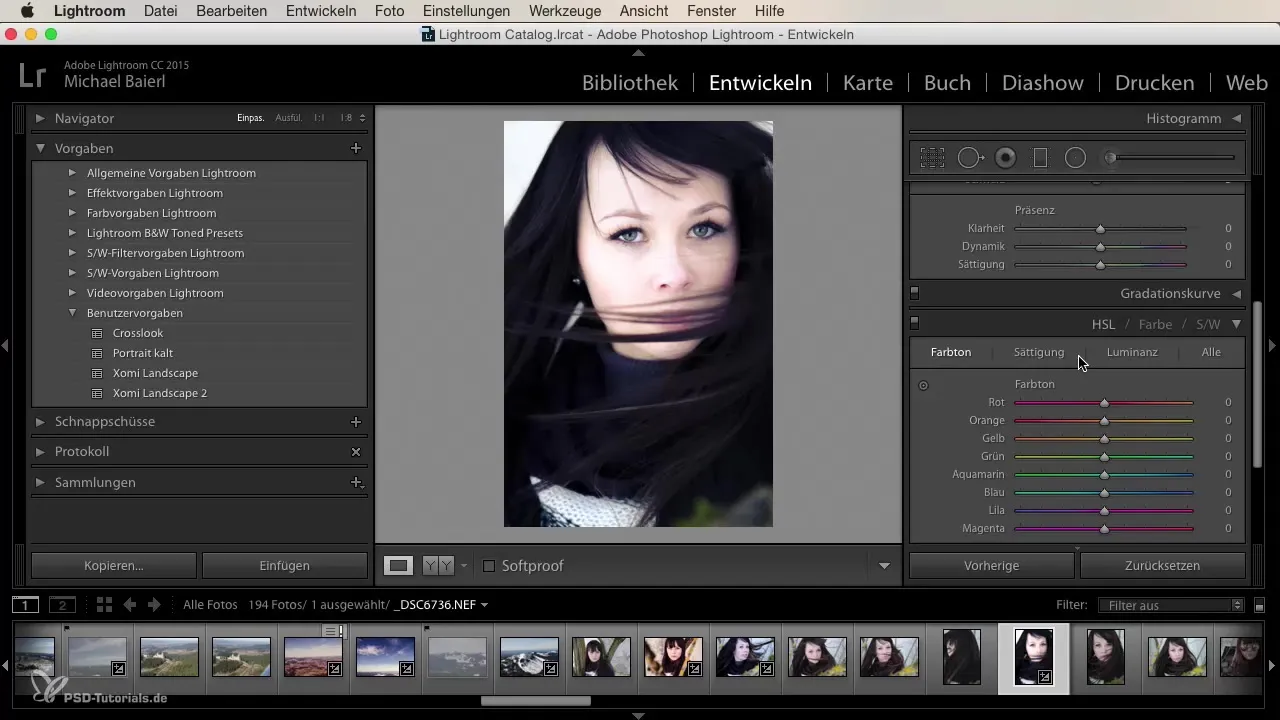
Корекція шкіряних відтінків
Якщо ти працюєш з кольоровим діапазоном оранжевого, зверни увагу на те, щоб зробити зміщення в бік жовтого, щоб знову збалансувати шкіряні відтінки. Легка корекція червоного в бік оранжевого також може допомогти виправити небажані фарбові плями.
Фінальна настройка яскравості
Щоб завершити композицію зображення, перейдіть до яскравості та налаштуй оранжеві відтінки так, щоб вони стали трохи темнішими. Це може допомогти зробити зображення більш живими та менш блідим.
Робота з насиченістю
Обговори насиченість і переконайся, що кольори залишаються яскравими, не виглядаючи перевантаженими. Тут ти можеш внести додаткові коригування, щоб підсилити виразність свого зображення.
Особлива увага до кольорів
Якщо ти маєш певне зображення з сильною фарбовою плямою, переглянь значення HSL і налаштуй відтінки синього та зеленого. Експериментуй трохи, щоб знайти гармонійний вигляд.
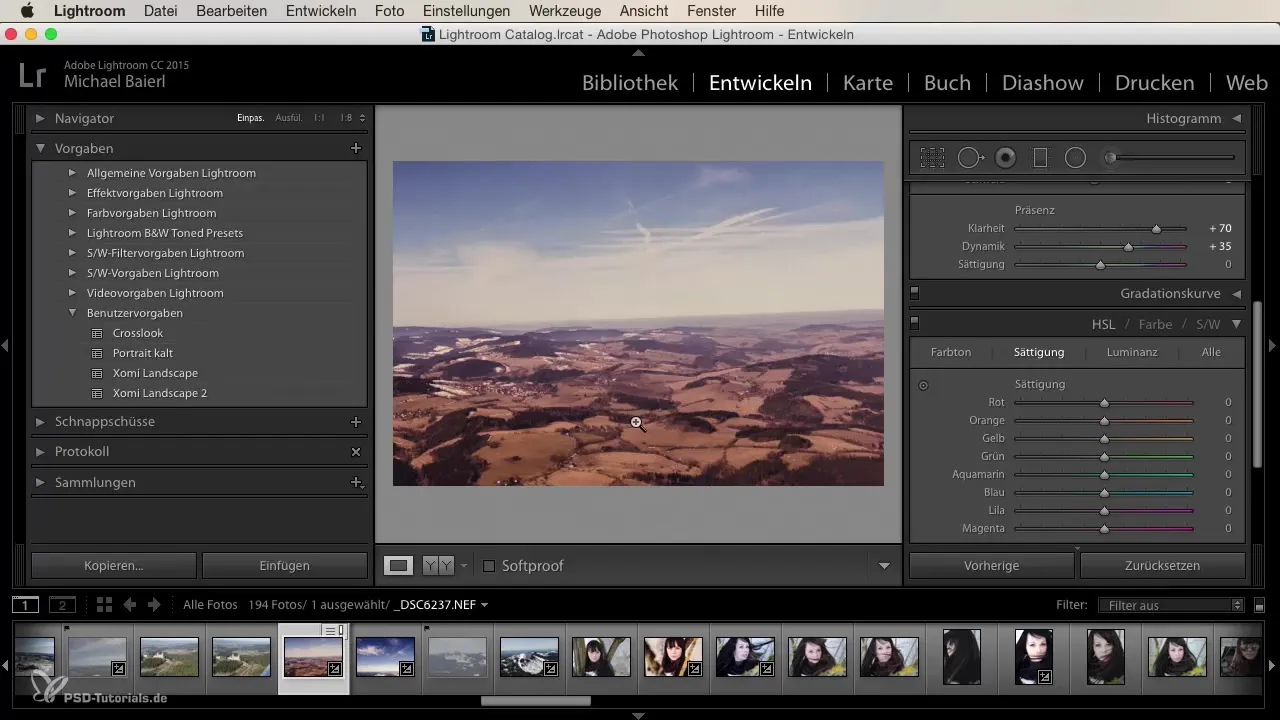
Перевірка результату
Коли ти внесеш усі корективи, розглянь своє зображення в цілому. Попередні кроки повинні швидко допомогти тобі усунути небажані фарбові плями.
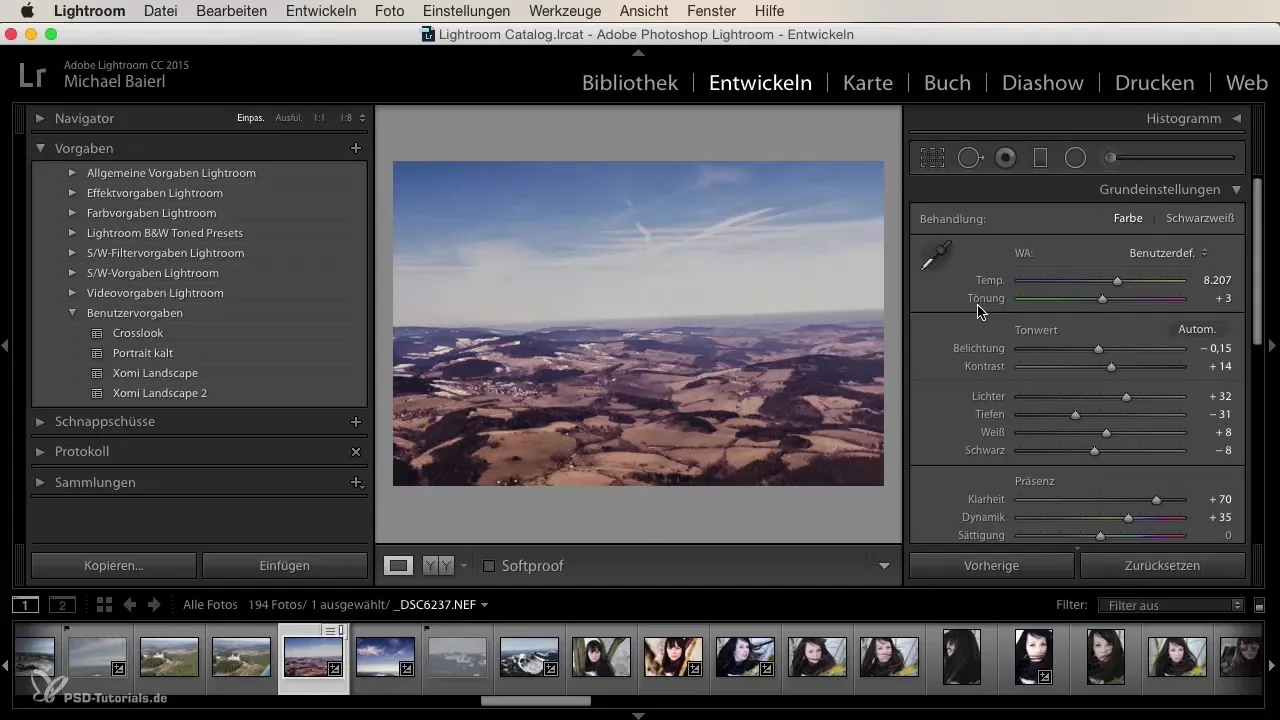
Резюме
Завдяки цим технікам ти можеш успішно виправити фарбові плями в Lightroom. Завжди будь готовий експериментувати з інструментами та коригувати дрібні деталі, щоб отримати вражаючі зображення, які ти зможеш гордо представляти. Однак пам’ятай, що комплементарні кольори відіграють ключову роль у нейтралізації небажаних відтінків та загальному поліпшенні якості зображення.
Поширені запитання
Як я можу швидко виявити фарбові плями?Звертай увагу на ненатуральні кольорові відтінки, особливо в шкіряних відтінках або ландшафтах.
Який регулятор слід спочатку налаштувати?Найкраще почати з температури та балансу білого, щоб відрегулювати основну кольоровість.
Як я можу впевнитися, що шкіряні відтінки виглядають натурально?Зверніть увагу на те, щоб перемістити червоні та оранжеві в бік жовтого та експериментувати з яскравістю.
Чи можу я зберегти результат?Так, після внесення змін ти можеш експортувати та зберегти зображення.
Що робити, якщо я не отримую бажаних результатів?Продовжуй експериментувати з регуляторами або зроби крок назад, щоб внести більші корективи.


